I PDF, noto formato proprietario di Adobe, sono dei formati ottimi per confezionare documenti. Sfortunatamente, questo genere di file non si possono editare a meno di non disporre di una suite apposita. Fortunatamente, senza dover per forza puntare sulla costosa suite di Adobe è possibile utilizzare altre soluzioni meno costose e più semplici.

Tra queste soluzioni alternative si evidenzia Nitro PDF Pro, un programma che permette di lavorare sui documenti PDF senza dover per forza acquistare la suite di Adobe ma con la medesima qualità d’uso. Nitro PDF è comunque a pagamento ma può essere provata gratuitamente per un breve periodo.
Tagliare ed unire un PDF.
Tra le funzioni più interessanti di Nitro PDF c’è sicuramente quella che permette di unire e dividere i documenti nel formato PDF senza doverli convertire.
Effettuare queste modifiche è molto semplice merito di un’interfaccia utente molto ben strutturata.
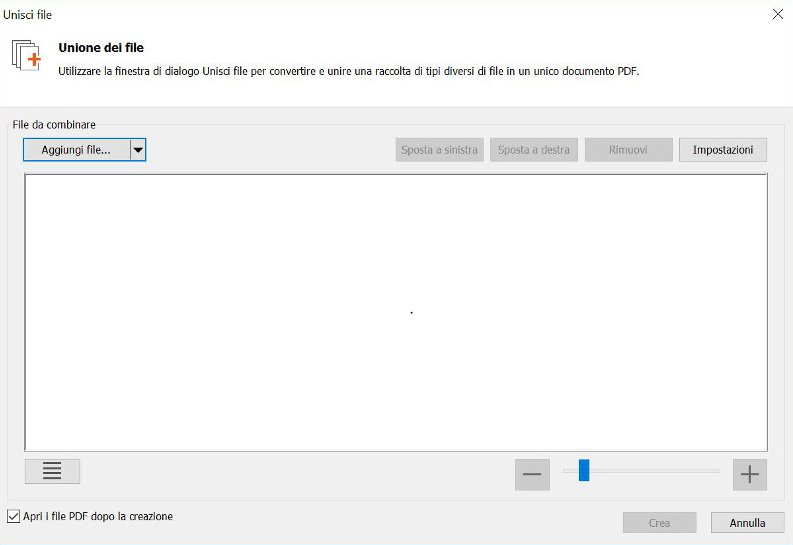
Unire due o più PDF
La prima cosa da fare, dunque, per unire due o più PDF in un unico documento è quella di avere sotto mano i PDF da unire. Dalla barra degli strumenti del programma (ricorda molto quella di Office di Microsoft), gli utenti dovranno cliccare su “Unisci”.
Dalla finestra che si aprirà, sarà richiesto di caricare tutti i file PDF da unire. Una volta caricati i documenti, sarà anche possibile riordinarli nel caso fossero stati caricati in ordine casuale. In questo modo il documento finale risulterà davvero perfetto. Possibile, inoltre, rimuovere anche i documenti caricati per sbaglio.
Una volta caricati ed ordinati i PDF, non rimarrà altro che cliccare su “Crea”. In pochi istanti, dipende dal peso del file finale, il documento PDF risultate sarà reso disponibile agli utenti.
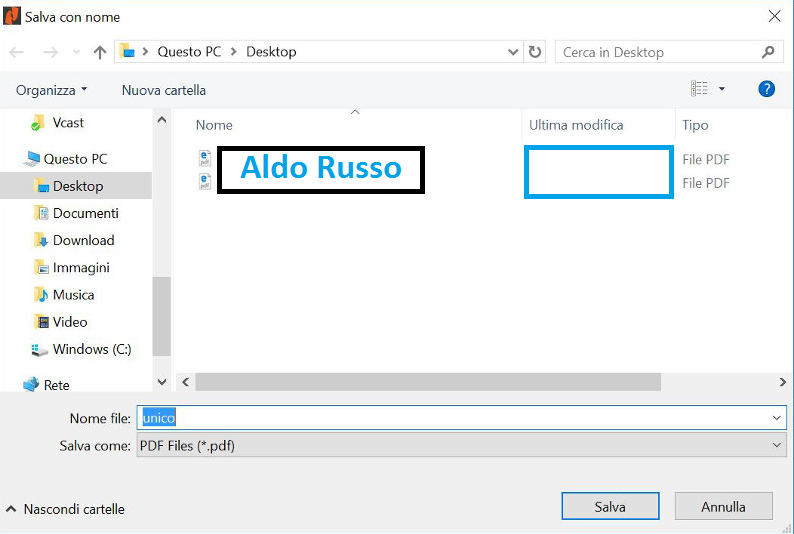
Dividere un documento PDF
Suddividere un documento PDF è altrettanto facile. Sarà sufficiente, infatti, aprire nel programma Nitro PDF un documento e poi cliccare dalla barra degli strumenti l’opzione “Divisione”.
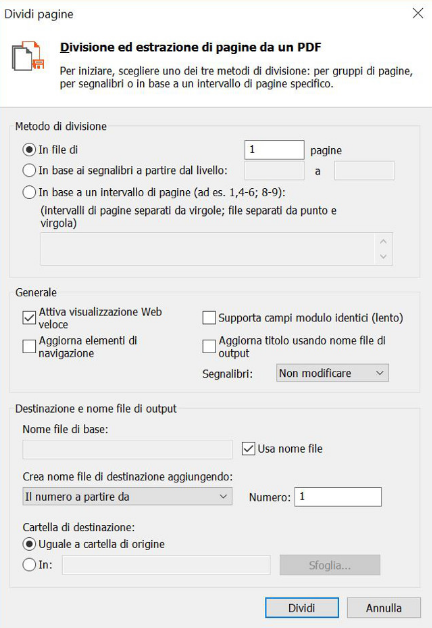
Dal menu che appare gli utenti potranno scegliere alcune opzioni come il metodo di divisione, il file di destinazione e tanto altro. Alla fine, basterà cliccare su “Dividi” per ottenere la divisione del file PDF nella modalità scelta.
Nitro PDF Reader è la versione free è chiaramente gratuita ma consente solo la visualizzazione dei PDF.
Il software è scaricabile al seguente indirizzo:
DOWNLOAD | Nitro Pro (Inizia la tua prova gratuita di 14 giorni)

